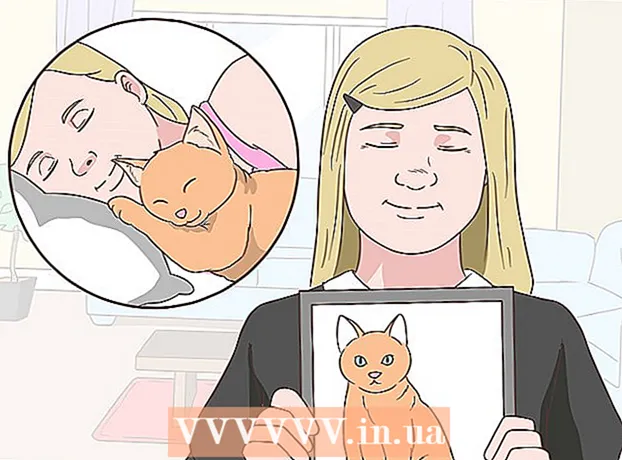Autor:
Peter Berry
Data E Krijimit:
20 Korrik 2021
Datën E Azhurnimit:
1 Korrik 2024
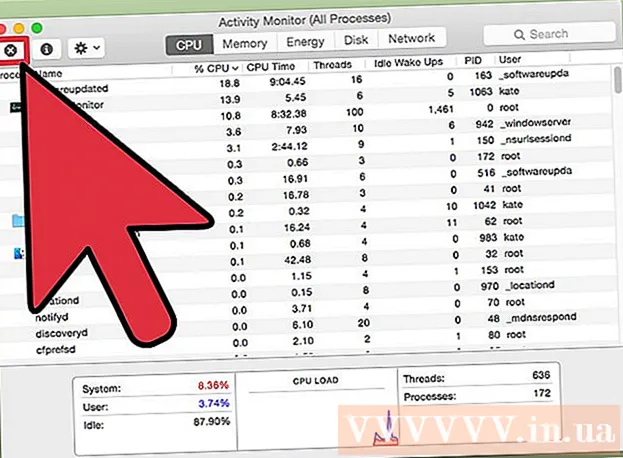
Përmbajtje
Ndonjëherë programi nuk i përgjigjet asnjë komande dhe ju duhet të nxeheni. Ka disa mënyra për ta bërë këtë, në varësi të statusit të programit dhe sistemit tuaj operativ.
Hapat
Metoda 1 nga 3: Përdorimi i Task Manager (Windows)
shtypni dhe mbani Ctrl + Alt + Del. Ky kombinim çelësash do të hapë ekranin me katër opsione: Bllokohet (Bllokoj), Ndërroni përdoruesin (Ndryshoni llogaritë e përdoruesit), Dilni (Dalja), dhe Menaxher detyrë (Menaxho detyrën).

Klikoni Task Manager. Windows Task Manager përmban informacion në lidhje me proceset, programet dhe shërbimet që ekzekutohen në sistemin tuaj.
Kaloni në dritaren Task Manager. Nëse nuk shfaqet asnjë dritare pasi të keni klikuar lidhjen Menaxher detyrë, mbase është fshehur pas një programi të prishur. Provoni të shtypni Alt+Skeda për të shkuar në dritaren Task Manager.
- Për të parandaluar që kjo të ndodhë përsëri, klikoni në skedën Options në këndin e sipërm të majtë të dritares së Task Manager dhe zgjidhni. Gjithmonë në krye (Gjithmonë lart) nga menuja zbritëse.

Gjeni dhe klikoni një program që nuk përgjigjet. Me shumë mundësi ky program do të bjerë nën titullin Aplikacionet (Aplikimi) dhe shënohet nga etiketa Nuk përgjigjet (Pa përgjigje) në kolonë Statusi (Statusi).
Klikoni Fund Task. Pasi programi të zgjidhet dhe të theksohet, klikoni në butonin Detyra e Fundit në këndin e poshtëm të djathtë të dritares së Task Manager. Shtypni Programi përfundimtar (Fundi i programit) nga kutia e re e dialogut që shfaqet kur pyetet. reklamë
Zgjidhja e problemeve
Klikoni në skedën Proceset. Kur të mbaroni së punuari nga skeda / lista e Aplikacioneve, gjithashtu mund t'ju duhet të përfundoni progresin e saj aktual. Me Windows 8, duhet të klikoni Më shumë detaje (Më shumë informacion) nga fundi i dritares së Task Manager për të shfaqur skedën Proceset.
Gjeni progres dhe klikoni mbi të. Lista e proceseve është më e gjatë se lista e aplikacioneve, sepse këtu shfaqen edhe proceset që ekzekutohen në sfond. Ju mund të duhet të kërkoni pak për të parë progresin që po kërkoni.
Klikoni Fund Procesi. Pasi të keni gjetur dhe përzgjedhur kursin e duhur, shtypni butonin Procesi përfundimtar nga këndi i poshtëm i djathtë i dritares së Task Manager. reklamë
Metoda 2 e 3: duke përdorur Command Prompt (Windows)
Hapni komandën e shpejtë si administrator. Shtypni Fito pastaj shkruaj cmd. Klikoni me të djathtën në ikonë Komanda e shpejtë dhe zgjidhni Drejtoni si Administrator (Ekzekutoni si administrator) nga menuja që lëshohet.
- Zgjidhni po (Pajtohem) nga kutia e dialogut që shfaqet kur ju kërkohet.
Fik programin. Lloji taskkill / im filename.exe futni rreshtin e komandës dhe klikoni ↵ Hyni. Zëvendësoni emrin e skedarit me emrin e programit. Për shembull, për të mbyllur iTunes, do ta zëvendësoni atë me 'iTunes.exe'. reklamë
Metoda 3 nga 3: Përdorni Force Quit (Mac)
Hapni Forcën e Lirë. Shtypni Command + Option + Escape për të hapur dritaren Force Quit. Do të shfaqet lista aktuale e programeve aktive.
Fikni programin nxehtë. Gjeni dhe zgjidhni programin që nuk përgjigjet, pastaj klikoni në butonin Dalja me forcë në këndin e poshtëm të djathtë të dritares. reklamë
Këshilla
- Nëse asnjë nga hapat nuk funksionoi, mund t'ju duhet të ngrohni kompjuterin tuaj. Ndërsa ekziston rreziku i humbjes së të dhënave në progres, ka shumë të ngjarë që opsioni juaj i vetëm. Shtypni dhe mbani të shtypur butonin e energjisë derisa kompjuteri të fiket plotësisht dhe më pas ndizeni përsëri pas disa minutash.